События
Чемпионат мира Power BI DataViz
14 февр., 16 - 31 мар., 16
С 4 шансами войти, вы можете выиграть пакет конференции и сделать его в LIVE Grand Finale в Лас-Вегасе
ПодробнееЭтот браузер больше не поддерживается.
Выполните обновление до Microsoft Edge, чтобы воспользоваться новейшими функциями, обновлениями для системы безопасности и технической поддержкой.
Вы можете быстро просматривать файлы Power BI в OneDrive и SharePoint без необходимости установить Power BI Desktop или скачать файл локально. Просмотр файлов Power BI в браузере обеспечивает совместную работу и упрощенный рабочий процесс перед публикацией через службу Power BI.
Примечание
Это общедоступная предварительная версия документации, а некоторые возможности могут быть недоступны в вашей среде.
Просмотр файлов Power BI в OneDrive и SharePoint включен по умолчанию.
Если вы не хотите, чтобы эта функциональность была включена в вашем тенанте, администратору необходимо отключить эту функцию на портале администрирования.
Если возможность не включена в клиенте, вы не можете просмотреть отчет Power BI в браузере. Вместо этого вы направляетесь на скачивание файла на устройство. Затем вы можете открыть файл в Power BI Desktop. Для лучшего просмотра и обеспечения постоянного резервного копирования файла в облаке мы рекомендуем администраторам включить функциональные возможности.
Просмотр отчетов Power BI, хранящихся в OneDrive и SharePoint непосредственно в браузере, прост. Выберите файл непосредственно, чтобы открыть его в браузере.
Вы также можете щелкнуть отчет правой кнопкой мыши или выбрать **Дополнительные параметры (...) >Откройте>в браузере.
Затем отчет загружается в браузере.
После открытия отчета вы можете взаимодействовать с визуальными элементами и изучить базовые данные для обнаружения важных сведений.
Ссылку на файл Power BI можно предоставить другим пользователям двумя способами.
В меню "Файл" выберите "Общий доступ" в левом меню > ссылкой".
Вы также можете поделиться ссылкой на отчет с другими пользователями, нажав кнопку "Поделиться " в правом верхнем углу отчета.
Power BI использует стандартное диалоговое окно общего ресурса Microsoft 365, чтобы помочь вам предоставить общий доступ к файлу. Это диалоговое окно применяет разрешения в OneDrive и SharePoint, а также все политики, применяемые к папке OneDrive или библиотеке документов SharePoint, в которой сохраняется файл.
Здесь вы можете поделиться ссылкой напрямую с отдельными лицами или группами или скопировать ссылку, чтобы поделиться с другими пользователями.
Нажмите кнопку представления страницы, чтобы выбрать один из вариантов представления:
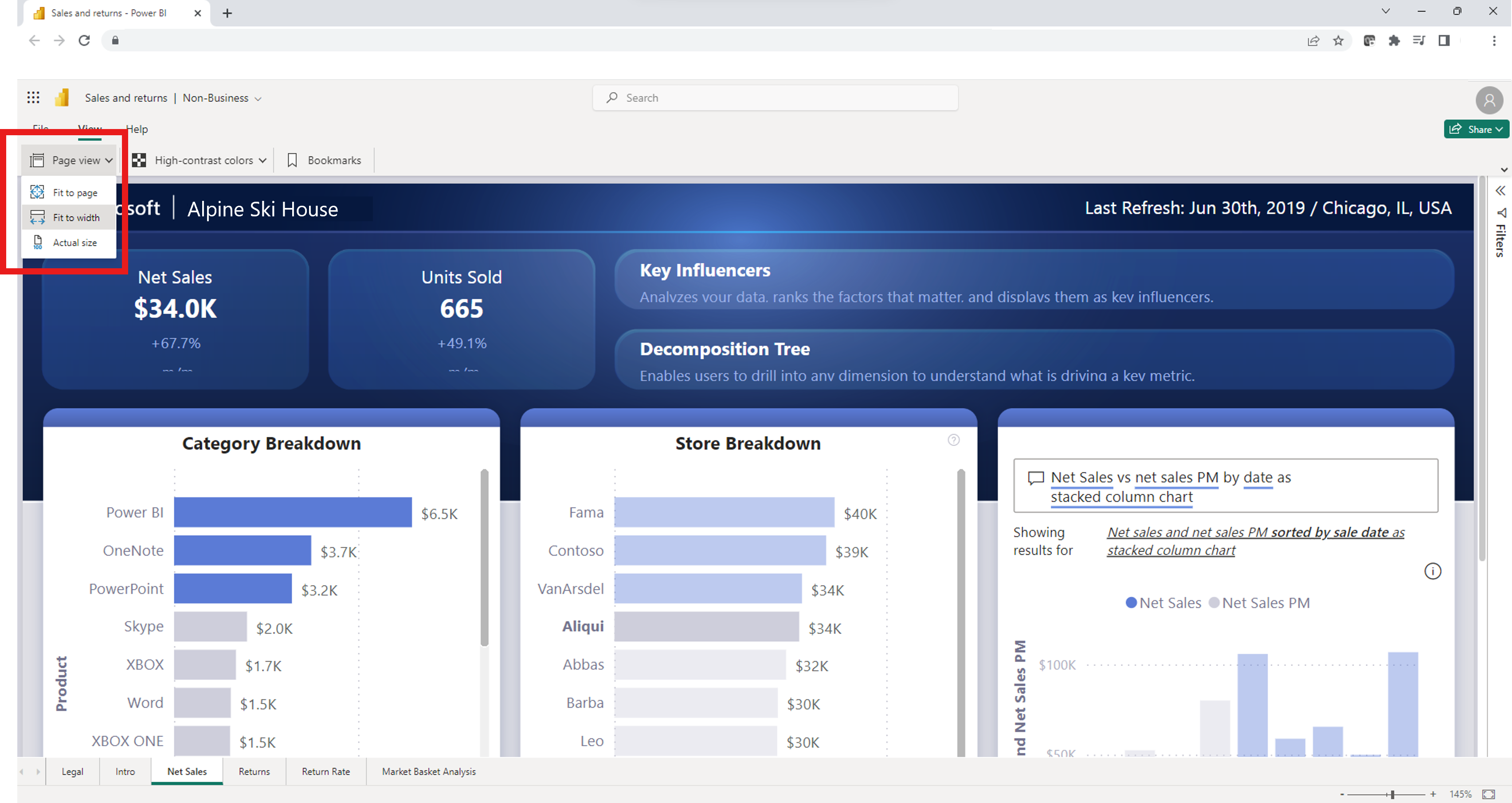
Вы можете изменить отчет, чтобы включить цвета высокой контрастности. Чтобы изменить цвет, выберите один из вариантов на кнопке Цвет с высоким контрастом в левом верхнем углу отчета.
Чтобы просмотреть сохраненные закладки, нажмите кнопку "Закладки " в левом верхнем углу отчета. После нажатия кнопки откроется панель закладок справа от браузера. Вы можете выбрать закладку, созданную автором отчета. При выборе одной из закладок отображается заданная отфильтрованная версия отчета, назначенная этой закладке.
Файл можно переименовать двумя разными способами.
Первый вариант начинается с выбора имени файла в левом верхнем углу отчета.
Введите имя текущего файла.
Выберите из поля, чтобы увидеть новое сохраненное имя.
Вы также можете переименовать файл, выбрав меню "> файл".
Чтобы скачать копию отчета на устройство, в меню "Файл " выберите " Скачать копию". Версия файла копируется в служба Power BI, чтобы затем скачать на устройство. Вы можете открыть файл в Power BI Desktop, чтобы изменить и опубликовать отчет обратно в службу Power BI.
Вы также можете открыть файл в режиме предварительного просмотра, щелкнув файл правой кнопкой мыши или выбрав "Дополнительные параметры" (...)>Предварительная версия.
Предварительная версия предоставляет ограниченный интерфейс с параметрами скачивания PBIX-файла, общего доступа к файлу или копирования ссылки на файл.
Вы также можете использовать встроенную функцию журнала версий Microsoft 365 для отслеживания действий отчета и возврата к старым версиям файла. В библиотеке документов OneDrive и SharePoint нажмите на многоточие (...) рядом с именем файла Power BI и выберите История версий из параметров. Выбрав журнал версий, вы сможете хранить, отслеживать и восстанавливать файл при каждом изменении.
Чтобы просмотреть отчет в OneDrive или SharePoint Online, необходимо:
Прежде чем продолжить рассмотрение следующих рекомендаций и ограничений:
Чтобы просмотреть файл Power BI в OneDrive или SharePoint, данные должны находиться в режиме импорта или в реальном времени подключены к семантической модели в служба Power BI. Файлы с другими режимами запрашивают скачивание файла для локального открытия в Power BI Desktop.
При сохранении и просмотре файлов Power BI в библиотеках документов OneDrive и SharePoint администраторы Power BI могут получать доступ к действиям через журналы аудита. Некоторые действия для этих файлов регистрируются через единые журналы аудита, а другие регистрируются в журнале действий Power BI.
События OneDrive и SharePoint проверяются в журналах аудита Microsoft 365. К некоторым событиям относятся:
Взаимодействие с файлом Power BI аудируется в журналах действий Power BI. К некоторым событиям относятся:
Администраторы Power BI могут получить доступ к информации о совместном доступе и разрешении файлов с помощью журналов аудита Microsoft 365. Любой пользователь без прав администратора по-прежнему может получить доступ к журналам аудита Microsoft 365 при назначении роли журналов аудита только для просмотра. Администраторы получают доступ к журналам аудита Microsoft 365 через портал администрирования Power BI.
Действие файла OneDrive и SharePoint Power BI в журналах аудита отображается со значениямисвойств Рабочей нагрузки и (или) EventSource , заданными в OneDrive.
Дополнительные сведения об API управляющей деятельности Office 365.
Метки конфиденциальности соблюдаются для файлов Power BI, содержащихся и совместно используемых с помощью OneDrive и SharePoint. К файлу применяются разрешения OneDrive и SharePoint, а также разрешения, связанные с метками Microsoft Information Protection. Сначала применяется разрешение OneDrive и SharePoint, а затем метка конфиденциальности. Самое строгое разрешение учитывается.
Если файл не помечен, политика клиента Power BI по умолчанию применяется при просмотре файла в OneDrive или SharePoint.
Если у файла Power BI есть шифрование, файл можно открыть только в том случае, если у вас есть полный контроль и /или экспорт прав на использование. Только пользователи, которые могут расшифровать файл, могут просматривать его.
Новые возможности учитывают организационные настройки общего доступа в OneDrive и SharePoint.
Впервые открыв файл Power BI в браузере с помощью библиотеки документов OneDrive или SharePoint, в службе Power BI создается системная рабочая область, и выбранный отчет публикуется в фоновом режиме. Этот процесс приводит к более длительной начальной загрузке. После этого начального просмотра отчета время загрузки значительно уменьшается. Создание рабочей области для просмотра файла, хранящегося в OneDrive или SharePoint, не влияет на хранилище емкости Power BI Premium.
Администраторы могут видеть рабочие области, созданные в служба Power BI на вкладке "Рабочие области" на портале администрирования. Созданные рабочие области имеют слово OneDrive в конце имени рабочей области. Они также перечислены как PBIX в папке OneDrive в столбце описания.
Администраторы не могут изменять рабочие области (удалять, изменять доступ) из службы Power BI.
При открытии отчета Power BI в OneDrive или SharePoint данные хранятся в домашнем регионе Power BI до тех пор, пока файл не будет удален или открыт в течение нескольких дней.
При совместной работе с отчетами с другими соавторами рекомендуется хранить файлы в библиотеке документов SharePoint , где у всех соавторов есть доступ. Это позволяет всем участникам совместной работы открывать отчет в Power BI Desktop непосредственно из SharePoint, вносить изменения и легко сохранять изменения в файле в SharePoint.
Если файлы хранятся в библиотеке OneDrive отдельного пользователя, другие соавторы не смогут сохранять изменения в расположении OneDrive, если у них нет доступа к папке файла OneDrive. Если общий доступ к отчету с коллегой в основном предназначен для просмотра, то OneDrive или SharePoint являются подходящим вариантом. Когда возможность Открыть в приложении на общей ссылке будет доступна, пользователи смогут создавать и сохранять изменения в отчётах, хранящихся в OneDrive или SharePoint, используя функцию открытия в приложении.
События
Чемпионат мира Power BI DataViz
14 февр., 16 - 31 мар., 16
С 4 шансами войти, вы можете выиграть пакет конференции и сделать его в LIVE Grand Finale в Лас-Вегасе
ПодробнееОбучение
Модуль
Защита, публикация и совместное использования данных в Power BI - Training
Узнайте, как защитить, совместно использовать и публиковать Microsoft Power BI отчеты как часть Power BI службы. Понимание рабочих областей и сертификации.
Сертификация
Демонстрация методов и рекомендаций, которые соответствуют бизнес-и техническим требованиям для моделирования, визуализации и анализа данных с помощью Microsoft Power BI.